Come Risolvere i Problemi di Congelamento di YouTube
Esperimentare il blocco di YouTube può essere frustrante, interrompendo la tua esperienza di visione e ostacolando il piacere dei contenuti online. Fortunatamente, comprendere le cause comuni e le soluzioni efficaci può aiutarti a superare rapidamente questi problemi. In questa guida alla risoluzione dei problemi, esploreremo le cause principali dietro il blocco di YouTube TV, che vanno dai problemi di connettività di rete alle problematiche di compatibilità del browser, e forniremo soluzioni pratiche per risolverli. Che tu sia un semplice spettatore o un creatore di contenuti, implementare queste soluzioni garantirà una riproduzione più fluida e un godimento ininterrotto dei video su YouTube.
Parte 1. Cos'è il Bloccare di YouTube
Il blocco di YouTube si riferisce alla sospensione improvvisa o alla mancata risposta della riproduzione video durante l'uso della piattaforma YouTube. Questa interruzione può influire notevolmente sugli utenti, interrompendo la loro esperienza di visione, causando frustrazione e portando potenzialmente alla perdita di coinvolgimento con il contenuto.
Se ti stai chiedendo perché il mio YouTube continua a bloccarsi, ci potrebbero essere diverse ragioni.
Ecco i fattori che causano il blocco su YouTube TV:
- Connessioni internet instabili: velocità lente o interruzioni intermittenti
- Problemi di compatibilità del browser: versioni obsolete o estensioni in conflitto
- Risorse insufficienti del dispositivo: RAM bassa o utilizzo elevato della CPU
Identificare la causa principale del blocco di YouTube è fondamentale per una risoluzione efficace dei problemi. Individuando se il problema riguarda la connessione internet, le impostazioni del browser o le prestazioni del dispositivo, gli utenti possono implementare soluzioni mirate per risolvere il problema rapidamente. Questo approccio proattivo non solo riduce i tempi di inattività, ma migliora anche l'esperienza di visione complessiva su YouTube.
Parte 2. Cause Comuni del Bloccare di YouTube
Il blocco di YouTube su Chrome può essere attribuito a una varietà di fattori, che vanno da problemi legati al browser a limitazioni hardware. Comprendere queste cause potenziali è fondamentale per risolvere efficacemente il problema. Se YouTube TV continua a bloccarsi, potrebbero esserci motivi comuni per cui YouTube si blocca nel browser Chrome:
1. Versione Obsoleta del Browser: Utilizzare una versione obsoleta del browser Chrome può portare a problemi di compatibilità con la piattaforma in continua evoluzione di YouTube. Poiché YouTube aggiorna continuamente le sue funzionalità e caratteristiche, una versione obsoleta del browser potrebbe non essere in grado di tenere il passo, causando problemi di blocco o buffering durante la riproduzione video.
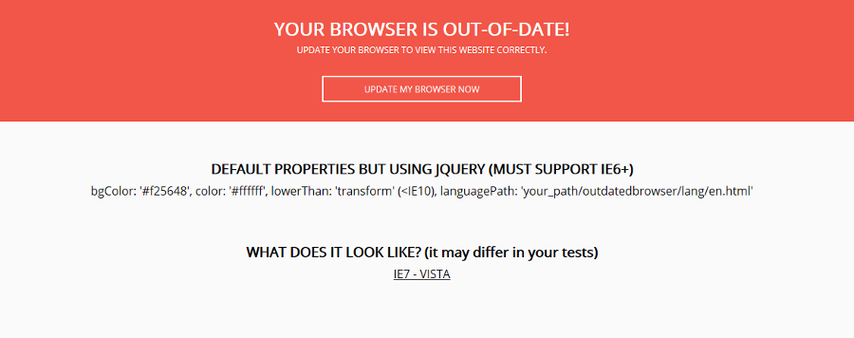
2. Estensioni del Browser Incompatibili: Alcune estensioni del browser installate su Chrome possono entrare in conflitto con le prestazioni di YouTube, causando blocchi o interruzioni durante la riproduzione video. Le estensioni progettate per bloccare gli annunci, gestire i download o migliorare l'esperienza di navigazione possono interferire involontariamente con il corretto funzionamento di YouTube.
3. Problemi di Connettività di Rete: Connessioni internet instabili o lente possono influire notevolmente sulla qualità dello streaming dei video di YouTube su Chrome. Larghezza di banda insufficiente, congestione della rete o problemi di connettività intermittente possono manifestarsi come blocchi o buffering durante la riproduzione dei video.
4. Cache e Cookie Sovraccarichi: Con il tempo, la cache e i cookie accumulati nel browser Chrome possono danneggiarsi, influendo negativamente sul caricamento e sulla riproduzione fluida dei video di YouTube. Cancellare la cache e i cookie del browser può alleviare i problemi di blocco causati da questi artefatti dei dati.
5. Conflitti con il Software: I conflitti con altri software installati sul sistema possono anche contribuire al blocco di YouTube su Chrome. I programmi antivirus, le impostazioni del firewall o le applicazioni in conflitto possono interrompere l'esperienza di streaming fluido su YouTube.
Comprendere queste potenziali cause del blocco di YouTube su Chrome è fondamentale per identificare i problemi sottostanti e implementare soluzioni mirate per ripristinare la riproduzione video senza interruzioni. Nella sezione successiva, esploreremo strategie pratiche per affrontare questi problemi e risolvere efficacemente il problema di blocco nel browser Chrome.
Parte 3. Risoluzione dei problemi di blocco di YouTube
1. Verifica la velocità e la stabilità della connessione internet.
Effettua la risoluzione dei problemi e affronta eventuali problemi di connettività di rete che potrebbero influire sulla riproduzione di YouTube. Assicurati di avere una connessione internet stabile e sufficiente per evitare il blocco o il buffering durante lo streaming video su Chrome.
2. Aggiorna il browser alla versione più recente e disabilita le estensioni incompatibili.
Assicurati di utilizzare l'ultima versione del browser Chrome per beneficiare di miglioramenti delle prestazioni e aggiornamenti di compatibilità. L'aggiornamento di Chrome può risolvere problemi legati a versioni obsolete del browser e migliorare la stabilità complessiva della riproduzione di YouTube.
3. Cancella la cache e i cookie per ottimizzare le prestazioni del browser.
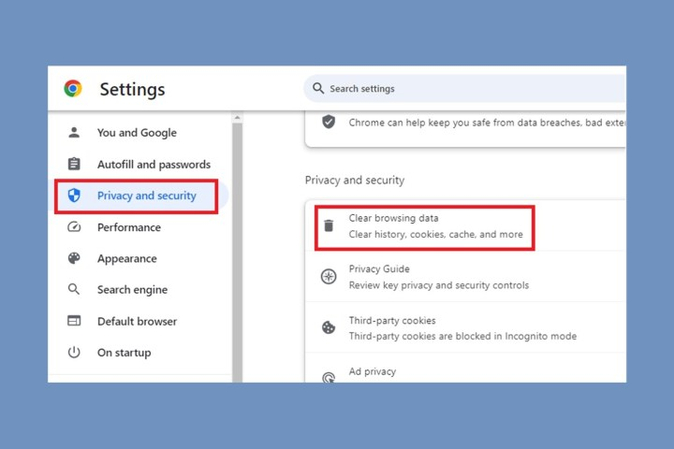
Se YouTube continua a bloccarsi, cancella la cache e i cookie del browser per eliminare eventuali artefatti di dati che potrebbero ostacolare il caricamento e la riproduzione fluida dei video di YouTube. Questo può aiutare ad alleviare i problemi di congelamento causati da cache e cookie corrotti.
4. Assicurati che ci siano risorse sufficienti nel dispositivo (RAM, CPU, ecc.) per una riproduzione fluida.
Assicurati che il tuo dispositivo disponga di risorse sufficienti come RAM e CPU per una riproduzione fluida di YouTube. Chiudere le applicazioni non utilizzate e aggiornare il software può aiutare a ottimizzare le prestazioni e ridurre i problemi di congelamento.
5. Disabilita l'accelerazione hardware se si verificano problemi.
Vai nelle impostazioni di Chrome e modifica l'opzione di accelerazione hardware. Sperimenta con l'attivazione o la disattivazione dell'accelerazione hardware per determinare l'impostazione che meglio si adatta alla configurazione del tuo sistema e risolve i problemi di congelamento su YouTube.
6. Prova a utilizzare un browser o un dispositivo alternativo per isolare il problema
Se YouTube si blocca frequentemente, prova a passare a un browser o dispositivo diverso per risolvere il problema. A volte, problemi di compatibilità o accumulo di cache possono causare il congelamento. Sperimentare con un altro browser come Firefox, Chrome o Safari, oppure accedere a YouTube su un dispositivo diverso come uno smartphone o un tablet, può aiutare a determinare se il problema è specifico a una piattaforma.
7. Richiedi assistenza al supporto di YouTube o ai forum della community se il problema persiste.
Se i problemi di YouTube che si bloccano su Chrome persistono, è consigliabile cercare assistenza al supporto di YouTube o nei forum della community. Il loro team di supporto può offrire passaggi di risoluzione personalizzati, mentre nei forum della community potrebbero esserci utenti che hanno incontrato problemi simili e possono fornire suggerimenti o soluzioni utili. Utilizzare queste risorse può portare a una soluzione e a una migliore esperienza di visione.
Parte 4. Suggerimento Pro: Come riparare i video danneggiati causati dal congelamento di YouTube
HitPaw VikPea (originariamente chiamato HitPaw Video Enhancer) è uno strumento rivoluzionario progettato per ottimizzare la tua esperienza di visione video, anche in caso di problemi come "YouTube TV continua a bloccarsi". Con la sua interfaccia intuitiva e funzionalità robuste, HitPaw VikPea migliora senza sforzo la qualità del video. Che si tratti di immagini sfocate, bassa risoluzione o altri difetti, questo software offre un kit versatile per migliorare la chiarezza, la nitidezza e l'appeal visivo complessivo. Dì addio ai video granulosie accogli la riproduzione nitida con HitPaw VikPea.
Caratteristiche
- Upscaling AI: Aumenta la risoluzione dei video fino a 8K per una chiarezza senza pari.
- Riparazione Video: Ripara senza sforzo difetti, artefatti e imperfezioni nei file video danneggiati.
- Tecnologia AI Avanzata: Approfitta dei progressi all'avanguardia nell'AI per prestazioni superiori.
- Interfaccia Intuitiva: Naviga facilmente e migliora i video con un'interfaccia semplice e pulita.
- Anteprima Senza Filigrana: Visualizza le modifiche senza distrazioni per garantire la soddisfazione.
- Strumenti di Miglioramento Versatili: Accedi a una gamma di strumenti per regolare la chiarezza, la nitidezza e altro per un aspetto perfetto.
Passaggi
Se stai riscontrando problemi di congelamento con i video di YouTube, puoi provare a utilizzare HitPaw VikPea per migliorare la qualità del video. Ecco i passaggi per migliorare un singolo video usando HitPaw VikPea:
Passaggio 1: Scarica e Installa
Vai alla pagina ufficiale di HitPaw VikPea o clicca sul pulsante di download qui sotto per scaricare il pacchetto originale di HitPaw VikPea.
Passaggio 2: Carica il Video Originale
Dopo aver installato il software, ora devi importare il video che desideri migliorare tramite AI nel software. Puoi cliccare su "Scegli File" oppure semplicemente trascinare e rilasciare il video originale.
Tra l'altro, HitPaw VikPea supporta oltre 30 formati di input, inclusi quelli più comunemente usati come MP4, AVI, MOV, MKV, M4V, ecc.

Passaggio 3: Seleziona un Modello AI
Ci sono 7 modelli AI disponibili in questo miglioratore di qualità video, ovvero: Modello di Denoise Generale, Modello Animazione, Modello Viso, Modello Colorize, Modello di Miglioramento Colore, Modello di Interpolazione Fotogrammi e Modello di Stabilizzazione.
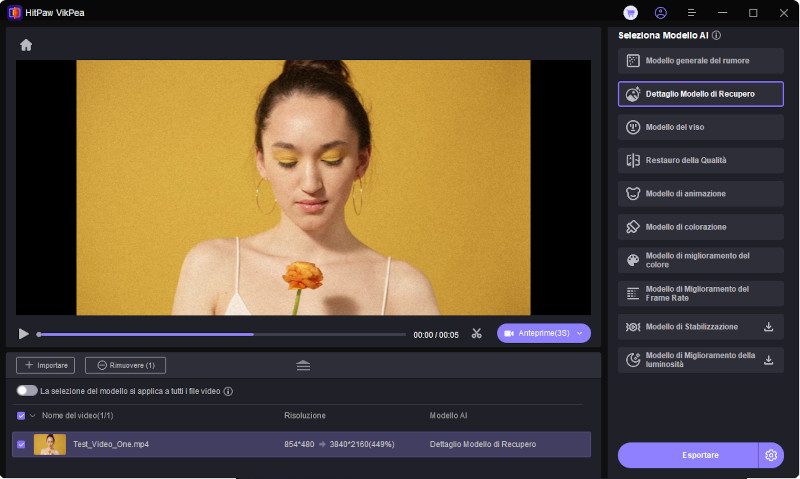
Passaggio 4: Anteprima dell'Effetto & Esportazione
Una volta caricato il video, clicca sul pulsante Anteprima per elaborare il video. Potresti dover aspettare qualche secondo per questo. Successivamente, clicca sul pulsante Esporta per salvare il video migliorato una volta che sei soddisfatto del risultato.
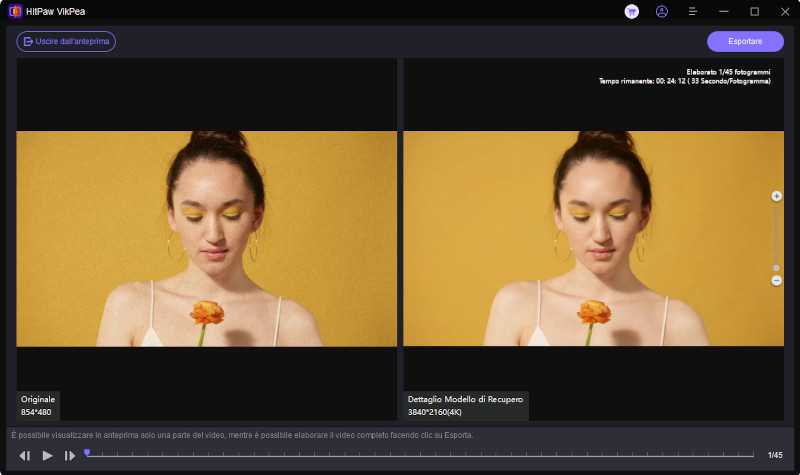
Scopri di più su HitPaw VikPea
Conclusione
Incontrare problemi di congelamento su YouTube può essere frustrante, ma comprendere le cause comuni e applicare le soluzioni appropriate può alleviare notevolmente questo fastidio. Che si tratti di problemi del browser, software obsoleti o problemi di connettività, seguire una guida di risoluzione dei problemi strutturata può risolvere efficacemente questi problemi e migliorare l'esperienza complessiva di visione. Inoltre, sfruttare strumenti come HitPaw VikPea può ottimizzare ulteriormente la qualità della riproduzione video, garantendo uno streaming più fluido e riducendo al minimo la probabilità di episodi futuri di congelamento.






 HitPaw FotorPea
HitPaw FotorPea HitPaw Univd
HitPaw Univd  HitPaw VoicePea
HitPaw VoicePea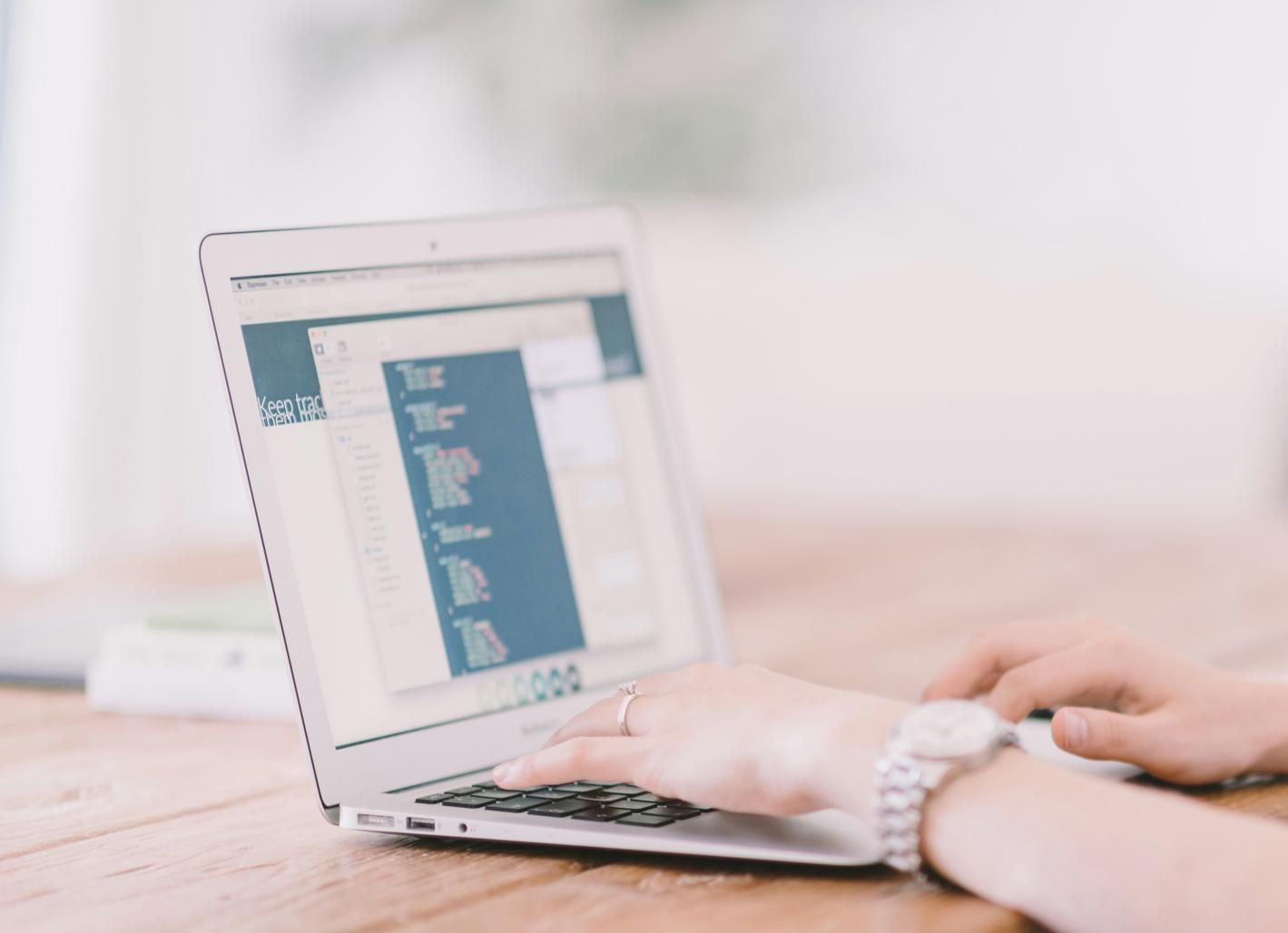

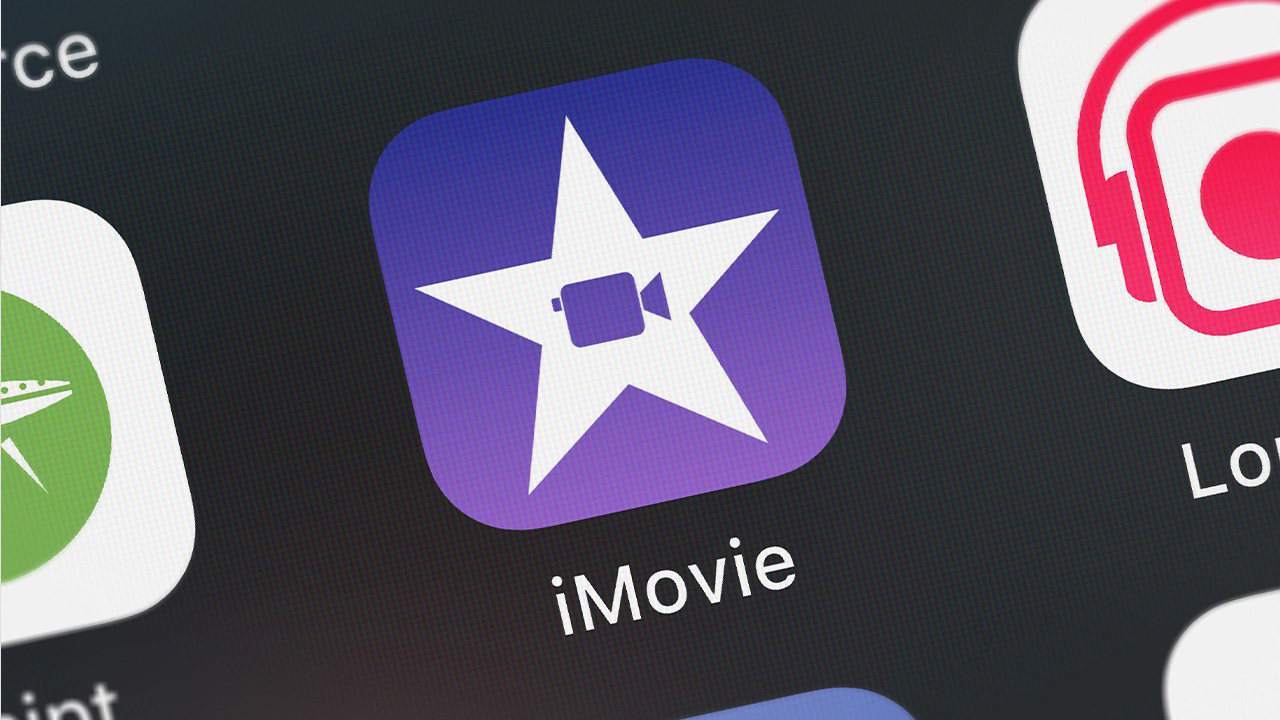

Condividi questo articolo:
Seleziona la valutazione del prodotto:
Joshua Hill
Caporedattore
Lavoro come libero professionista da più di cinque anni. Mi colpisce sempre quando scopro cose nuove e conoscenze aggiornate. Penso che la vita sia sconfinata, ma io non conosco limiti.
Vedi tutti gli articoliLascia un Commento
Crea il tuo commento per gli articoli di HitPaw